SD系列考勤机简要使用说明
考勤机操作说明书

以下三项功能 对考勤有帮忙,建议设置好,设置方法见 第四点:
第一项:自动变色,即迟到或早退打红色卡,正常上/下班时间打黑色卡,方便统计人员直观考勤异常。
第二项:自动响铃,即上/下班自动响钤,打卡的位置,下班时,自动跳到下班打卡的位置,不需要手动按 按键。
3 如果在设置时发现前面设置的项目有错,需要修改。首先需要将正在设置的项目设置完毕后,经确认,直到中上方的数字闪烁时,按减号键,直到需要修改的项目后再按确认进行修改。
4 以下明细中未说明的显示项目,直接按确认键跳过本项设置,设置好后将“设置”键拨到右边。
自动
变色 当有3个或以上 指示灯同时闪烁,按下第1键,指示灯1、4、5、6闪烁时即可设置。
将时间确认后将对再出现的数字设置为 01
(第一栏) 02 (第二栏) 03 (第三栏) 04 (第四栏) 05 (第五栏) 06 (第六栏)
时间
设定 本机器自动显示北京时间,如果时间有错乱的情况才作调整,
当指示灯4、5、6指示灯闪烁时,即可设置。(注:如果有其它指示灯在闪烁,需将设置开关拨到最右边,然后再拨到左边进行设置)
确定
使用说明 按此键进入“变色”时间设定 按此键进入Music音乐响铃时间设定 按此键进入Column移位时间设定 按此键对闪烁的数字进行减 一 操作 按此键对闪烁的数字进行加 一 操作 按此键对当前的设定确认保存,并进入下一个功能设定
机器内部开关的作用:【左一键】清除设置数据;【右一键】固定在右边为打卡状态,拨到左边为设置状态。
液晶屏中上方显示 01
(第1项) 02
(第2项) 03
(第3项) 04
(第4项) 05
考勤机的使用方法和管理制度范本
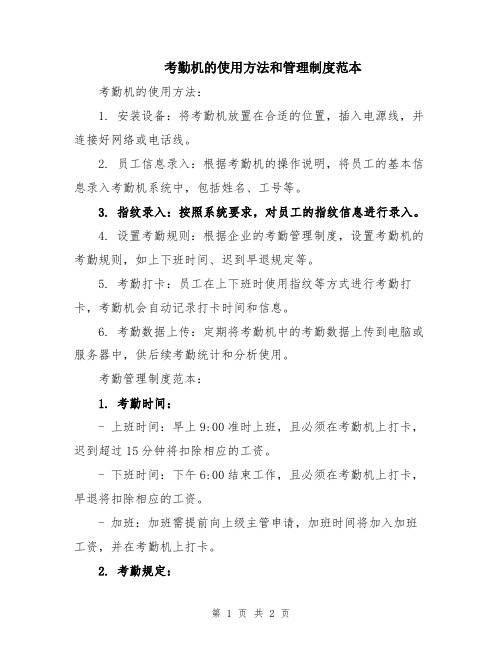
考勤机的使用方法和管理制度范本考勤机的使用方法:1. 安装设备:将考勤机放置在合适的位置,插入电源线,并连接好网络或电话线。
2. 员工信息录入:根据考勤机的操作说明,将员工的基本信息录入考勤机系统中,包括姓名、工号等。
3. 指纹录入:按照系统要求,对员工的指纹信息进行录入。
4. 设置考勤规则:根据企业的考勤管理制度,设置考勤机的考勤规则,如上下班时间、迟到早退规定等。
5. 考勤打卡:员工在上下班时使用指纹等方式进行考勤打卡,考勤机会自动记录打卡时间和信息。
6. 考勤数据上传:定期将考勤机中的考勤数据上传到电脑或服务器中,供后续考勤统计和分析使用。
考勤管理制度范本:1. 考勤时间:- 上班时间:早上9:00准时上班,且必须在考勤机上打卡,迟到超过15分钟将扣除相应的工资。
- 下班时间:下午6:00结束工作,且必须在考勤机上打卡,早退将扣除相应的工资。
- 加班:加班需提前向上级主管申请,加班时间将加入加班工资,并在考勤机上打卡。
2. 考勤规定:- 考勤记录:员工须在考勤机上打卡,每日至少打卡两次(上班、下班)。
- 补卡:若忘记打卡,员工需在当日内补打卡,缺勤将扣除相应的工资。
- 请假:员工请假需提前向上级主管请示并填写请假单,若请假时间超过3天,还需提供相关证明材料。
3. 考勤处罚:- 迟到早退:迟到超过15分钟将扣除相应的工资,迟到超过1小时或早退将扣除一定比例的工资。
- 旷工:未经请假缺勤将扣除一定比例的工资,连续未经请假旷工将面临停职或解雇。
4. 考勤统计:- 每月底,HR部门将统计当月的考勤数据,并生成考勤报表。
- 考勤报表将用于工资发放、绩效评估等相关事务处理。
SD系列考勤机简要使用说明

SD 系列考勤机初次使用说明适合机型:ZD120SD 、ZD100SD 、ZD10SD 、ZD20SD 、ZD30SD给考勤机接上电源,按考勤机键盘上的开机键,开机后,在考勤机上注册所有员工的指纹信息,并记下他们登记时的登记号码。
一、 用户登记指纹考勤机登记(验证)方式有:指纹、密码和感应卡(可选)三种。
所有指纹考勤机都包含指纹、密码两种验证方式,感应卡验证方式只在部分机型中存在。
用户登记时,每人只能有一个唯一的“登记号码”,且必须与考勤管理软件中的用户编号(一般为工号、学号等)、登记号码一一对应;每个“登记号码”最多可以登记3枚指纹(其中2枚为备份指纹)和1个密码(或1个感应卡号)。
指纹登记指纹考勤机,正常工作界面如下:指纹登记步骤:考勤机正常工作状态下,按【MENU 】键,进入主菜单->【注册用户】->【用户】->【指纹注册】->输入注册号码->按压手指三次->保存->退出。
详细操作过程请参照以下图文:按【MENU 】键后显示主菜单如下:“欢迎”,->设备属性设备屏幕显示文本中设置。
选择【注册用户】按OK 键,显示如下:选择【用户】按OK 键,显示如下:选择【指纹注册】按OK 键后,显示如下:用数字键输入相应的登记号码号,再按OK 键,显示如下:将手指按压到指纹采集仪,然后离开,根据界面提示用同一个手指按压第二次和第三次后,如果登记成功,则显示如下:注:登记号码范围为1-9999 第一次登记,登记号默认为0001。
要继续登记指纹则按OK 键,继续下一个注册号码的指纹注册:登记新的指纹信息按OK 键,接着重复以上的操作步骤。
如果要为已登记的用户备份另一枚指纹则按ESC 键,再选择【指纹注册】-> 输入已注册号码 ,按OK 键确认登记备份指纹信息(我司的指纹考勤机可以备份多达两枚指纹)显示如下:二、 感应卡号登记(可选)提示:只有带感应卡功能的部分机型具备此功能,请以实机为准。
考勤机的使用步骤
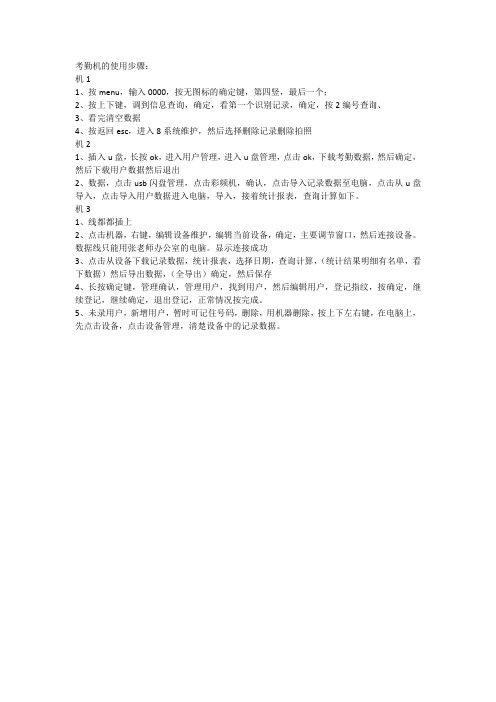
考勤机的使用步骤:
机1
1、按menu,输入0000,按无图标的确定键,第四竖,最后一个;
2、按上下键,调到信息查询,确定,看第一个识别记录,确定,按2编号查询、
3、看完清空数据
4、按返回esc,进入8系统维护,然后选择删除记录删除拍照
机2
1、插入u盘,长按ok,进入用户管理,进入u盘管理,点击ok,下载考勤数据,然后确定,然后下载用户数据然后退出
2、数据,点击usb闪盘管理,点击彩频机,确认,点击导入记录数据至电脑,点击从u盘导入,点击导入用户数据进入电脑,导入,接着统计报表,查询计算如下。
机3
1、线都都插上
2、点击机器,右键,编辑设备维护,编辑当前设备,确定,主要调节窗口,然后连接设备。
数据线只能用张老师办公室的电脑。
显示连接成功
3、点击从设备下载记录数据,统计报表,选择日期,查询计算,(统计结果明细有名单,看下数据)然后导出数据,(全导出)确定,然后保存
4、长按确定键,管理确认,管理用户,找到用户,然后编辑用户,登记指纹,按确定,继续登记,继续确定,退出登记,正常情况按完成。
5、未录用户,新增用户,暂时可记住号码,删除,用机器删除,按上下左右键,在电脑上,先点击设备,点击设备管理,清楚设备中的记录数据。
考勤机操作说明

考勤机操作说明考勤机操作说明1、介绍考勤机是一种用于统计员工工作时间的设备,可以准确记录员工的上下班打卡信息,提高考勤管理效率。
本文档旨在提供对考勤机的详细操作说明,以帮助用户正确使用考勤机。
2、考勤机功能2.1 员工信息管理2.1.1 添加员工2.1.2 编辑员工信息2.1.3 删除员工2.2 打卡记录管理2.2.1 查看打卡记录2.2.2 导出打卡记录2.2.3 清除打卡记录2.3 考勤设置2.3.1 设置上班时间2.3.2 设置加班规则2.3.3 考勤异常处理2.4 考勤报表2.4.1 考勤报表2.4.2 导出考勤报表3、操作步骤3.1 员工信息管理3.1.1 添加员工1、打开考勤机管理系统2、进入员工信息管理页面3、“添加员工”按钮4、输入员工信息(包括姓名、工号、部门等)5、“确认”按钮保存员工信息3.1.2 编辑员工信息1、打开考勤机管理系统2、进入员工信息管理页面3、找到需要编辑的员工信息4、“编辑”按钮5、修改员工信息6、“确认”按钮保存修改后的员工信息 3.1.3 删除员工1、打开考勤机管理系统2、进入员工信息管理页面3、找到需要删除的员工信息4、“删除”按钮5、确认删除操作3.2 打卡记录管理3.2.1 查看打卡记录1、打开考勤机管理系统2、进入打卡记录管理页面3、选择需要查看的时间段4、“查询”按钮5、显示打卡记录列表3.2.2 导出打卡记录1、打开考勤机管理系统2、进入打卡记录管理页面3、选择需要导出的时间段4、“导出”按钮5、选择导出文件的保存路径 3.2.3 清除打卡记录1、打开考勤机管理系统2、进入打卡记录管理页面3、“清除记录”按钮4、确认清除操作3.3 考勤设置3.3.1 设置上班时间1、打开考勤机管理系统2、进入考勤设置页面3、找到“上班时间”设置项4、输入上班时间5、“保存”按钮3.3.2 设置加班规则1、打开考勤机管理系统2、进入考勤设置页面3、找到“加班规则”设置项4、输入加班规则(如超过8小时算加班)5、“保存”按钮3.3.3 考勤异常处理1、打开考勤机管理系统2、进入考勤设置页面3、找到“考勤异常”处理项4、选择异常处理方式(如旷工、迟到等)5、确认异常处理设置3.4 考勤报表3.4.1 考勤报表1、打开考勤机管理系统2、进入考勤报表页面3、选择需要报表的时间段4、“报表”按钮5、显示的考勤报表3.4.2 导出考勤报表1、打开考勤机管理系统2、进入考勤报表页面3、选择需要导出的考勤报表4、“导出”按钮5、选择导出路径4、附件本文档无需附件5、法律名词及注释5.1 劳动法:国家规定劳动者与用人单位之间的权利和义务关系的法律文件。
考勤机的使用方法和管理制度范本
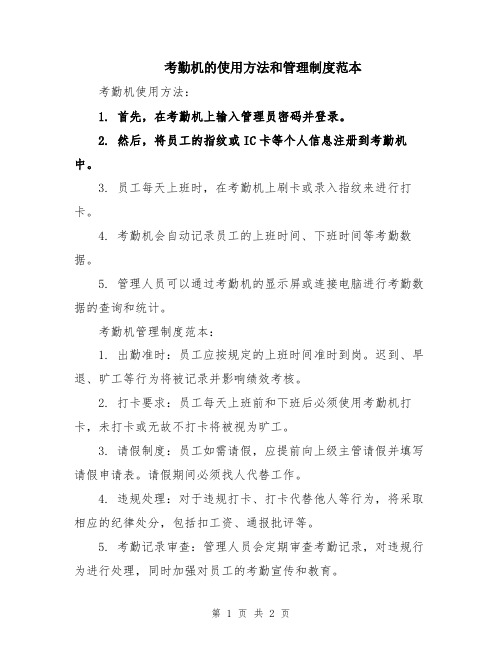
考勤机的使用方法和管理制度范本考勤机使用方法:
1. 首先,在考勤机上输入管理员密码并登录。
2. 然后,将员工的指纹或IC卡等个人信息注册到考勤机中。
3. 员工每天上班时,在考勤机上刷卡或录入指纹来进行打卡。
4. 考勤机会自动记录员工的上班时间、下班时间等考勤数据。
5. 管理人员可以通过考勤机的显示屏或连接电脑进行考勤数据的查询和统计。
考勤机管理制度范本:
1. 出勤准时:员工应按规定的上班时间准时到岗。
迟到、早退、旷工等行为将被记录并影响绩效考核。
2. 打卡要求:员工每天上班前和下班后必须使用考勤机打卡,未打卡或无故不打卡将被视为旷工。
3. 请假制度:员工如需请假,应提前向上级主管请假并填写请假申请表。
请假期间必须找人代替工作。
4. 违规处理:对于违规打卡、打卡代替他人等行为,将采取相应的纪律处分,包括扣工资、通报批评等。
5. 考勤记录审查:管理人员会定期审查考勤记录,对违规行为进行处理,同时加强对员工的考勤宣传和教育。
6. 例外情况:员工如遇特殊情况需要外出或休假,应提前向上级汇报并获得批准,避免因无故缺勤而影响考勤记录。
请根据实际情况进行适当修改和补充。
某考勤机操作说明书

某考勤机操作说明书考勤机操作说明书一、考勤机简介考勤机是一种用于记录员工上下班时间的设备。
它采用指纹识别、刷卡等方式进行身份验证,并将记录的考勤数据保存在内部存储器中,用于后续的考勤统计和管理。
二、考勤机的外部部件1. 主显示屏:用于显示系统提示信息和考勤记录;2. 数字键盘:用于输入密码和其他设置;3. USB接口:用于连接考勤机和电脑,实现考勤数据的传输;4. 电源开关:用于控制考勤机的开关;5. 指纹采集区:用于采集员工的指纹信息;6. 刷卡区:用于刷卡打卡;7. 红外感应器:用于自动感应员工的到来。
三、考勤机的基本操作1. 上下班打卡a. 指纹识别方式①当红外感应器检测到员工靠近时,主显示屏将显示“请验证指纹”;②员工将手指放在指纹采集区上,考勤机将自动识别指纹并显示“识别成功”;③考勤机会自动记录员工的上班时间。
b. 刷卡方式①当红外感应器检测到员工靠近时,主显示屏将显示“请刷卡”;②员工将考勤卡刷在刷卡区上,考勤机将读取卡片信息并显示“刷卡成功”;③考勤机会自动记录员工的上班时间。
2. 查看考勤记录a. 员工自助查看①员工可以通过按下数字键盘上的“查询”键,输入自己的工号和密码;②主显示屏将显示员工的考勤记录(包括上下班时间、迟到早退等信息)。
b. 管理员查看①管理员在电脑上安装考勤机的管理软件,并通过USB连接考勤机和电脑;②管理员打开管理软件,输入管理员账号和密码;③在管理软件中,管理员可以查询和管理所有员工的考勤记录。
四、常见问题及解决方法1. 考勤机不识别指纹解决方法:请员工确保手指干净并正确放置在指纹采集区上,也可以尝试使用其他手指重试。
2. 刷卡失败或无法读取卡片信息解决方法:请员工确保刷卡区没有灰尘或刮痕,并正确刷卡;如果问题仍存在,请联系管理员更换考勤卡。
3. 主显示屏无法显示或显示异常解决方法:请检查考勤机的电源是否正常连接,如果是,请联系管理员进行维修或更换。
4. 考勤记录异常或丢失解决方法:请联系管理员检查考勤机的内部存储器是否正常,同时进行数据备份。
得力 D7E,D7S云考勤机 说明书

智能云考勤机 No.DL-D7E、No.DL-D7S拆开包装箱后,请检查产品外观是否完好无损,清点所有配件。
如有缺损,请与经销商联系!使用前请先熟悉考勤机的接口和按键。
摄像头100W像素摄像头。
显示屏5英寸屏,分辨率1280×720 IPS。
安装卡口可支持挂墙支架和桌面摆放支架。
复位孔按住此键,能够在不断电的情况下,使其恢复出厂设置。
该功能会删除考勤机中的所有数据并解除绑定,请谨慎使用。
安装步骤: 按照定位孔卡片上的孔位(摆正)在墙上钻3个孔(安装推荐 高度为1.1米~1.4米),并各自塞入1个膨胀螺管;取3颗自攻螺丝把挂墙支架固定在墙上; 把电源线插入主机电源插孔;把主机对齐挂墙支架,让安装卡口对齐卡扣插入,插入前注意把电源线按进下面其中一个出线孔内;拧上机牙螺丝,固定住主机。
■ 挂墙式安装■ 桌面式安装3 快速安装绑定指南①. 将考勤机接通电源,待开机完成;②. 用手机微信扫描下方或考勤机屏幕上的二维码,下载得力e+并注册;③. 使用得力e+扫一扫功能扫描考勤机屏幕二维码,按照页面提示设置并绑定考勤机;④. 使用手机微信扫描下方二维码,查看得力e+使用说明。
请扫描二维码查看使用说明扫描二维码下载得力e+4 使用位置■ 推荐使用高度1.1米~1.4米■ 影响识别效果的环境注:考勤机支持光照强度不高于30000Lux的环境光源下识别。
1.1米~1.4米5 常见问题7 CMIIT ID核准代码6 装箱清单①.使用说明书x 1②.挂墙定位卡x 1③.电源适配器x 1④.膨胀螺管x3考勤机SRRC申请货型号及对应货号SRRC申请型号产品货号DL-TAM13DL -D7E DL-TAM15DL -D7S本产品符合中华人民共和国无线电管理规定和技术标准,其核准代码(CMIIT ID)在产品铭牌中显示。
⑤.自攻螺钉x3(ST3.9*40)⑥.挂墙支架.机牙螺丝x1(M2*5.5)x 1⑦⑧.桌面摆放支架x 11.12023年7月。
考勤机操作说明
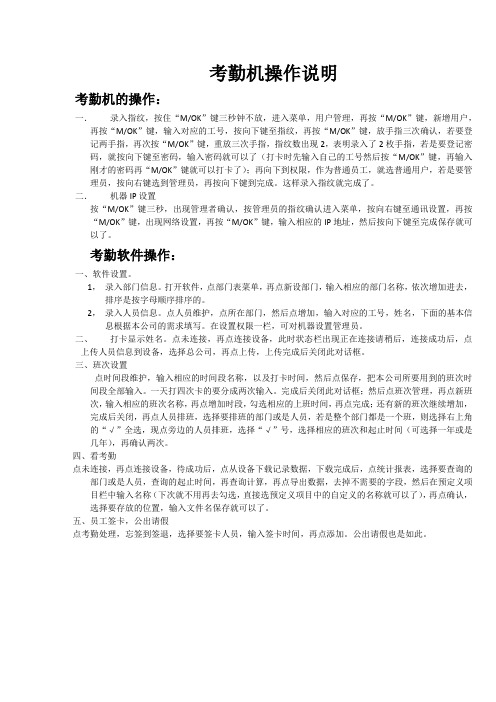
考勤机操作说明考勤机的操作:一.录入指纹,按住“M/OK”键三秒钟不放,进入菜单,用户管理,再按“M/OK”键,新增用户,再按“M/OK”键,输入对应的工号,按向下键至指纹,再按“M/OK”键,放手指三次确认,若要登记两手指,再次按“M/OK”键,重放三次手指,指纹数出现2,表明录入了2枚手指,若是要登记密码,就按向下键至密码,输入密码就可以了(打卡时先输入自己的工号然后按“M/OK”键,再输入刚才的密码再“M/OK”键就可以打卡了);再向下到权限,作为普通员工,就选普通用户,若是要管理员,按向右键选到管理员,再按向下键到完成。
这样录入指纹就完成了。
二.机器IP设置按“M/OK”键三秒,出现管理者确认,按管理员的指纹确认进入菜单,按向右键至通讯设置,再按“M/OK”键,出现网络设置,再按“M/OK”键,输入相应的IP地址,然后按向下键至完成保存就可以了。
考勤软件操作:一、软件设置。
1,录入部门信息。
打开软件,点部门表菜单,再点新设部门,输入相应的部门名称,依次增加进去,排序是按字母顺序排序的。
2,录入人员信息。
点人员维护,点所在部门,然后点增加,输入对应的工号,姓名,下面的基本信息根据本公司的需求填写。
在设置权限一栏,可对机器设置管理员。
二、打卡显示姓名。
点未连接,再点连接设备,此时状态栏出现正在连接请稍后,连接成功后,点上传人员信息到设备,选择总公司,再点上传,上传完成后关闭此对话框。
三、班次设置点时间段维护,输入相应的时间段名称,以及打卡时间,然后点保存,把本公司所要用到的班次时间段全部输入。
一天打四次卡的要分成两次输入。
完成后关闭此对话框;然后点班次管理,再点新班次,输入相应的班次名称,再点增加时段,勾选相应的上班时间,再点完成;还有新的班次继续增加,完成后关闭,再点人员排班,选择要排班的部门或是人员,若是整个部门都是一个班,则选择右上角的“√”全选,现点旁边的人员排班,选择“√”号,选择相应的班次和起止时间(可选择一年或是几年),再确认两次。
考勤机简易使用说明
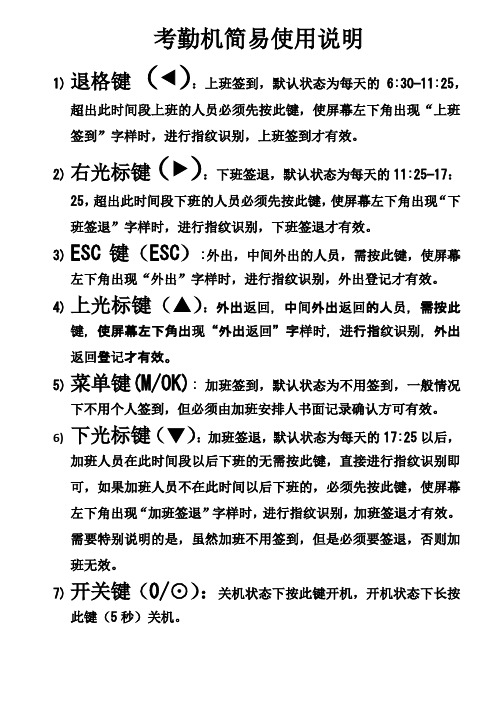
考勤机简易使用说明
(◀):上班签到,默认状态为每天的6:30—11:25,1)退格键
超出此时间段上班的人员必须先按此键,使屏幕左下角出现“上班签到”字样时,进行指纹识别,上班签到才有效。
(▶):下班签退,默认状态为每天的11:25—17:2)右光标键
25,超出此时间段下班的人员必须先按此键,使屏幕左下角出现“下班签退”字样时,进行指纹识别,下班签退才有效。
3)ESC键(ESC):外出,中间外出的人员,需按此键,使屏幕
左下角出现“外出”字样时,进行指纹识别,外出登记才有效。
4)上光标键(▲):外出返回,中间外出返回的人员,需按此
键,使屏幕左下角出现“外出返回”字样时,进行指纹识别,外出返回登记才有效。
5)菜单键(M/OK):加班签到,默认状态为不用签到,一般情况下
不用个人签到,但必须由加班安排人书面记录确认方可有效。
6)下光标键(▼):加班签退,默认状态为每天的17:25以后,
加班人员在此时间段以后下班的无需按此键,直接进行指纹识别即可,如果加班人员不在此时间以后下班的,必须先按此键,使屏幕左下角出现“加班签退”字样时,进行指纹识别,加班签退才有效。
需要特别说明的是,虽然加班不用签到,但是必须要签退,否则加班无效。
7)开关键(0/⊙):关机状态下按此键开机,开机状态下长按
此键(5秒)关机。
考勤机说明书

考勤机说明书注意事项及使用要求(在使用本设备时,务必应遵循下述基本注意事项)1、刷卡时将卡在本机感应区轻轻一晃即可,切勿用卡片拍打机器。
2、在使用初始化功能时,先确认机内是否有数据,若有先采集完数据。
3、通讯距离超过500米时,请选用带屏蔽的介质,并接地。
4、通讯距离超过1200米或联机数量超过32台时,需加中继器。
5、经常保持设备清洁,防止水、油烟、灰尘、腐蚀性气体等侵入机内,以免影响机器的正常工作。
6、机壳表面沾有污垢和灰尘时,用干燥的细布擦干净,不得使用清洁液及其它化学溶剂,以免腐蚀机壳表面和流入机内损坏元器件。
7、若本机发生故障,非专业人员不得打开机器,应与本机的供应商联系解决。
8、申请技术服务时,请提供本机购货合同号、保修卡、产品序列号和故障现象。
目录第一章、产品功能及技术参数:产品简介产品特点技术参数键盘功能第二章、安装连接:开箱检验初始化设置安装连接第三章、参数设置:卡型设定设置日期时间设置刷卡限时密码修改写卡操作第四章、出错提示及处理:第一章产品功能及技术参数[产品简介]:计算机考勤机是为了实现人事考勤、薪资管理和行政管理而独立研制的。
系统采用了目前最先进的非接触IC(ID)卡技术,它具有磁卡、接触式IC卡、光电卡等卡无与伦比的优点。
它代替了传统的“考勤卡”,员工在感应区的有效距离内出示卡,便可完成考勤操作,再通过相应考勤软件便可方便对员工上班、下班及加班进行考勤,方便管理人员考核各部门人员出勤率;统计员工迟到、早退、旷工、加班以及请假情况,方便计算出各人员的薪资,可广泛应用于各企、事业单位。
[产品特点]:1、用IC(ID)卡,射频信号交换数据,免接触,具有高保密、高可靠性。
2、操作简单、快捷,具有液晶显示功能,直观明了。
可显示日期、时间、有效卡号、操作提示信息等。
3、可设置日期、时间﹑刷卡限时﹑密码等参数,其中日期、时间也可通过计算机联网由系统管理软件设置。
4、可与计算机联网运行,也可脱机单独运行。
考勤机及大屏幕操作说明

考勤机及大屏幕操作说明一、考勤机操作说明考勤机是一种常见的办公设备,用于记录员工的上下班时间和考勤情况。
以下是对考勤机的详细操作说明:1. 上下班打卡:- 在考勤机的屏幕上,选择自己的员工号码或姓名。
- 输入员工的密码或验证信息,确认身份。
- 点击“上班”或“下班”按钮进行打卡。
- 确认打卡成功后,屏幕将显示相应的打卡时间和状态。
2. 补卡操作:- 如有需要,可选择“补卡”选项。
- 输入员工的信息和补卡时间,进行补卡操作。
- 补卡申请需要经过主管或管理员的审批。
3. 请假操作:- 如需请假,选择“请假”选项。
- 输入请假开始和结束的时间,选择请假类型(病假、事假等)。
- 提交请假申请,并等待主管或管理员的批准。
4. 出差操作:- 若需要出差,选择“出差”选项。
- 输入出差开始和结束的时间,填写出差地点和事由。
- 提交出差申请,并等待主管或管理员的批准。
5. 加班操作:- 如果需要加班,选择“加班”选项。
- 输入加班开始和结束的时间,填写加班事由。
- 提交加班申请,并等待主管或管理员的批准。
6. 查看考勤记录:- 考勤机上可能有“考勤记录”或“查看记录”的选项。
- 选择该选项后,输入密码或验证信息。
- 屏幕会显示最近的考勤记录,包括打卡时间和状态。
二、大屏幕操作说明大屏幕是用于显示考勤情况和通知信息的设备,一些办公场所会配备该设备以方便员工查看考勤和管理通知事项。
以下是对大屏幕的操作说明:1. 查看考勤信息:- 大屏幕通常会显示当天或当月的员工考勤情况。
- 可以通过大屏幕查看员工的上下班时间、打卡状态等信息。
2. 查看通知事项:- 大屏幕还可以用于显示公司的通知事项、公告和活动安排。
- 员工可以通过大屏幕了解公司的相关消息。
3. 调整屏幕显示:- 大屏幕通常可以通过遥控器或者其他方式进行操作。
- 可以调整屏幕的亮度、对比度和音量等参数。
4. 切换显示内容:- 如果大屏幕同时显示多个内容,可以通过选择不同的选项来切换显示内容。
某考勤机操作说明书

某考勤机操作说明书1. 简介某考勤机是一款高效、智能的考勤管理设备,主要用于记录员工的上下班时间,提供准确的考勤数据,方便企业进行工时统计和薪资计算。
本操作说明书将介绍某考勤机的基本功能和操作步骤,帮助用户快速上手使用考勤机。
2. 功能概述某考勤机具有以下主要功能:•记录员工的上下班时间•支持多种考勤方式,包括指纹、密码、刷卡等•提供在线数据同步功能•具备数据统计与报表生成功能•支持考勤规则设置•提供权限管理功能3. 操作流程3.1 开机与关机1.开机:将考勤机的电源插头插入电源插座,按下电源按钮,等待考勤机启动。
2.关机:在考勤机主界面点击设置按钮,在设置菜单中选择关机选项。
根据提示确认关机操作。
3.2 注册员工信息1.进入考勤机主界面,点击设置按钮,进入设置菜单。
2.在设置菜单中选择员工管理选项,进入员工管理界面。
3.点击添加员工按钮,在弹出的对话框中输入员工的基本信息,如姓名、工号等,并选择考勤方式。
4.点击确认按钮,完成员工信息注册。
3.3 考勤打卡1.当员工上班时,使用指纹或刷卡等方式在考勤机上进行打卡。
2.考勤机会自动记录员工的上班时间,并显示在主界面上。
3.当员工下班时,再次使用指纹或刷卡等方式在考勤机上进行打卡。
4.考勤机会自动记录员工的下班时间,并显示在主界面上。
3.4 数据同步1.考勤机支持通过网络进行数据同步,将考勤数据上传到服务器。
2.在考勤机主界面点击设置按钮,进入设置菜单。
3.在设置菜单中选择数据同步选项,根据提示进行数据同步操作。
3.5 数据统计与报表生成1.在考勤机主界面点击统计按钮,进入统计界面。
2.在统计界面中可以查看每个员工的考勤记录、工时统计等信息。
3.点击报表生成按钮,可以生成考勤报表并导出到本地或打印出来。
3.6 考勤规则设置1.在考勤机主界面点击设置按钮,进入设置菜单。
2.在设置菜单中选择考勤规则选项,进入考勤规则设置界面。
3.在考勤规则设置界面中可以设置迟到、早退、加班等相关规则。
考勤机操作手册__简易版
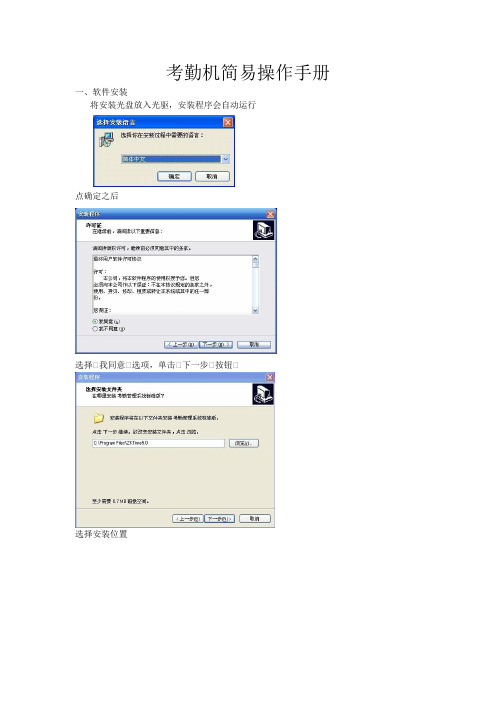
考勤机简易操作手册一、软件安装将安装光盘放入光驱,安装程序会自动运行点确定之后选择⃩我同意⃪选项,单击⃩下一步⃪按钮选择安装位置打勾联机指纹采集器驱动程序,指纹考勤管理程序,点击下一步。
下一步下一步下一步点击完成。
二、用户数据导入运行考勤管理程序【考勤管理系统标准版】点击下图中人员维护按钮点击导入按钮点击下图“导入”点击下图中源文件路径按钮如下图所示选择之前编辑好的用户信息数据表格test0001.xls,点击下一步如下图所示,点击向右蓝色箭头。
如下图,点击执行E下一步,选择是。
点击保存。
完成用户数据导入,说明用户数据导入文件李崇刚处提供。
三、考勤数据导入两种方式导入考勤机数据,1通过远程下载考勤机数据,前提是保证网络连通。
2通过U盘导入。
1、通过远程下载考勤机数据设备管理软件要从设备中下载数据时,需要与设备建立通讯,因此首先将要连接的设备添加到系统中,输入相应的连接参数,连接机器后进行数据的上传与下载。
如上图,设置好设备属性,一般都已经设置好,如果没有设置电话沟通,进行远程指导。
如上图,鼠标点击右键,在菜单中选择从设备下载记录,完成记录数据下载。
2、通过U盘方式导入考勤数据首先在考勤机设备上将考勤数据下载到准备好的U盘中,如下操作操作说明1)将U盘插入指纹机的U SB 接口中。
2)通过“▲/▼”键选择下载考勤数据。
按确认键确认,进行考勤数据下载操作,设备提示“正在下载数据,请稍候……”,直到设备提示“下载考勤数据成功”。
3)按“ESC”退回初始界面,将U盘拔出,在U盘中将会保存X_attlog.dat注:以上几步操作是在考勤机上来完成的。
接下来,在考勤管理软件中,选择数据菜单中USB闪盘管理下图中选择第三项彩屏机下图选择导入记录数据至电脑,点击选择【确定】点击【确定】完成用户考勤记录数据导入。
四、用户考勤数据分析导出。
完成用户数据及用户考勤记录数据导入之后,可以进行用户出勤数据分析导出。
如下图,点击【出勤记录】弹出如下对话框,在【部门】和【员工】及【起止时间】选项栏选择好之后,点击【查询】按钮,可以将这些考勤记录数据以excel表格形式导出。
真地指纹考勤机硬件说明书(ZD120SD_100SD_30SD_20SD_10SD_ZD10U_ZD120U)

4.1.1
用户登记 ....................................................................... - 28 -
管理者登记.................................................................... - 28 删除用户 ....................................................................... - 29 4.1.4 记录查询 ....................................................................... - 29 4.1.4.1 查看考勤记录 ................................................................ - 29 4.1.4.2 查看管理记录 ................................................................ - 31 4.1.5 SD 卡上传/下载 ................................................................. - 32 4.1.2 4.1.3 4.2. 4.2.1 1) 高级管理 ............................................................................... - 32 -
3.1.1. 3.1.2. 3.1.2.1 3.1.2.2 3.1.2.3 3.1.3 3.2.
安装指纹考勤机 ............................................................ - 15 用户登记 ....................................................................... - 15 指纹登记 ....................................................................... - 16 感应卡号登记(可选)................................................. - 18 密码登记 ....................................................................... - 20 用户验证 ....................................................................... - 22 基本步骤:.................................................................... - 24 通过 USB 线连接 ............................................................ - 24 通过 SD 卡上传/下载数据 ............................................. - 24 RS485 连接(可选) ..................................................... - 25 TCP/IP 网络连接(可选) ............................................ - 26 -
考勤机使用说明及详细步骤
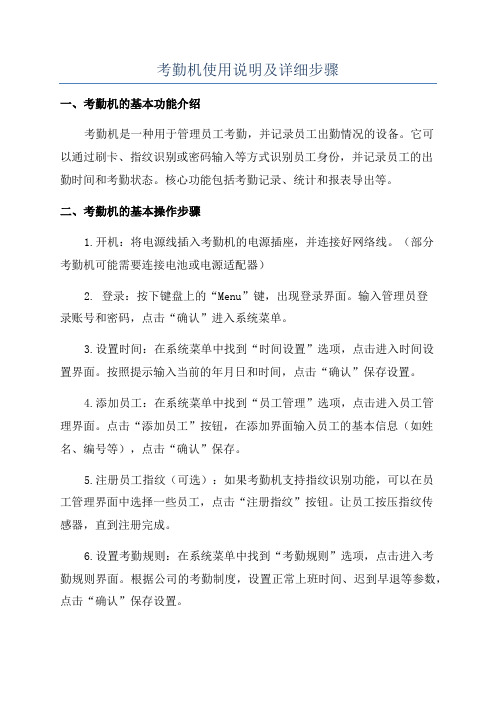
考勤机使用说明及详细步骤一、考勤机的基本功能介绍考勤机是一种用于管理员工考勤,并记录员工出勤情况的设备。
它可以通过刷卡、指纹识别或密码输入等方式识别员工身份,并记录员工的出勤时间和考勤状态。
核心功能包括考勤记录、统计和报表导出等。
二、考勤机的基本操作步骤1.开机:将电源线插入考勤机的电源插座,并连接好网络线。
(部分考勤机可能需要连接电池或电源适配器)2. 登录:按下键盘上的“Menu”键,出现登录界面。
输入管理员登录账号和密码,点击“确认”进入系统菜单。
3.设置时间:在系统菜单中找到“时间设置”选项,点击进入时间设置界面。
按照提示输入当前的年月日和时间,点击“确认”保存设置。
4.添加员工:在系统菜单中找到“员工管理”选项,点击进入员工管理界面。
点击“添加员工”按钮,在添加界面输入员工的基本信息(如姓名、编号等),点击“确认”保存。
5.注册员工指纹(可选):如果考勤机支持指纹识别功能,可以在员工管理界面中选择一些员工,点击“注册指纹”按钮。
让员工按压指纹传感器,直到注册完成。
6.设置考勤规则:在系统菜单中找到“考勤规则”选项,点击进入考勤规则界面。
根据公司的考勤制度,设置正常上班时间、迟到早退等参数,点击“确认”保存设置。
7.打卡:员工在上班时,使用自己的卡片或指纹进行刷卡或指纹识别。
系统会记录该员工的出勤时间和考勤状态。
8.查询考勤记录:在系统菜单中找到“考勤记录”选项,点击进入考勤记录界面。
可以按日期、员工编号等条件进行查询,并查看具体的考勤记录。
9.统计考勤数据:在系统菜单中找到“考勤统计”选项,点击进入考勤统计界面。
根据需求选择不同的统计维度(如按月、按部门等),点击“确认”生成考勤统计报表。
10.导出报表:在考勤统计界面中点击“导出报表”按钮,选择导出的格式和存储路径,点击“确认”开始导出。
三、注意事项1.考勤机的设置和操作需要有管理员权限的人员来进行,确保数据的准确和安全。
2.员工的信息和考勤规则需要提前导入到系统中,以确保考勤机能够正确记录和判断。
考勤机使用简要说明
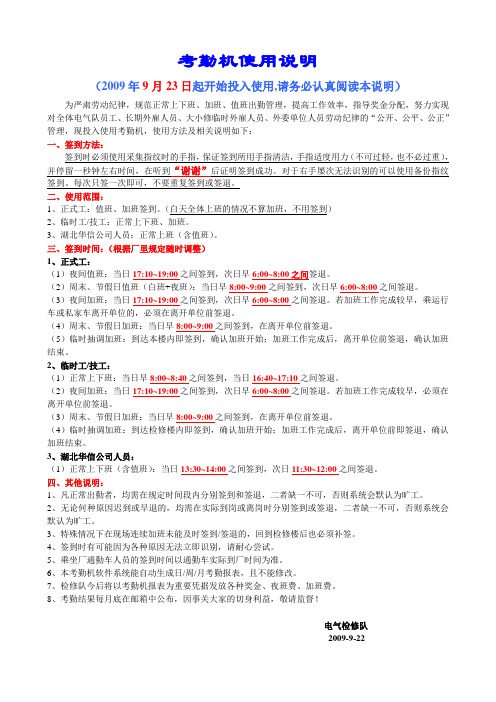
考勤机使用说明(2009年9月23日起开始投入使用,请务必认真阅读本说明)为严肃劳动纪律,规范正常上下班、加班、值班出勤管理,提高工作效率,指导奖金分配,努力实现对全体电气队员工、长期外雇人员、大小修临时外雇人员、外委单位人员劳动纪律的“公开、公平、公正”管理,现投入使用考勤机,使用方法及相关说明如下:一、签到方法:签到时必须使用采集指纹时的手指,保证签到所用手指清洁,手指适度用力(不可过轻,也不必过重),并停留一秒钟左右时间,在听到“谢谢”后证明签到成功。
对于右手屡次无法识别的可以使用备份指纹签到。
每次只签一次即可,不要重复签到或签退。
二、使用范围:1、正式工:值班、加班签到。
(白天全体上班的情况不算加班,不用签到)2、临时工/技工:正常上下班、加班。
3、湖北华信公司人员:正常上班(含值班)。
三、签到时间:(根据厂里规定随时调整)1、正式工:(1)夜间值班:当日17:10~19:00之间签到,次日早6:00~8:00之间签退。
(2)周末、节假日值班(白班+夜班):当日早8:00~9:00之间签到,次日早6:00~8:00之间签退。
(3)夜间加班:当日17:10~19:00之间签到,次日早6:00~8:00之间签退。
若加班工作完成较早,乘运行车或私家车离开单位的,必须在离开单位前签退。
(4)周末、节假日加班:当日早8:00~9:00之间签到,在离开单位前签退。
(5)临时抽调加班:到达本楼内即签到,确认加班开始;加班工作完成后,离开单位前签退,确认加班结束。
2、临时工/技工:(1)正常上下班:当日早8:00~8:40之间签到,当日16:40~17:10之间签退。
(2)夜间加班:当日17:10~19:00之间签到,次日早6:00~8:00之间签退。
若加班工作完成较早,必须在离开单位前签退。
(3)周末、节假日加班:当日早8:00~9:00之间签到,在离开单位前签退。
(4)临时抽调加班:到达检修楼内即签到,确认加班开始;加班工作完成后,离开单位前即签退,确认加班结束。
考勤机使用说明

在以下设定操作中,通过按ENTER(确定)键可循环选择欲设定项,按UP(加)或DOWN(减)键可调节至所需数值,再按ENTER(确定)键保存此项内容,同时设定内容指向下一项,如需结束设定,可按ENTER(确定)键5秒不放,即可完成。
(连续10秒无任何键按下,系统自动结束设定操作,返回打卡状态)一、年、月、日的设定:1、按动ENTER(确定)键,年闪烁。
2、按DOWN(减)或UP(加)键,变更“年”并按ENTER(确定)键保存。
如果不需变更年,则按ENTER(确定)键,同时月闪烁。
3、按DOWN(减)或UP(加)键,变更“月”并按ENTER(确定)键保存。
如果不需变更月,则按ENTER(确定)键,同时日闪烁。
4、按DOWN(减)或UP(加)键,变更“日”并按ENTER(确定)键保存。
如果不需变更日,则按ENTER(确定)键,同时星期闪烁。
例如:1999年2月10号修改为2000年2月5日,按ENTER(确定)键后,屏幕显示为99 02 10 ,此时年“99”闪动,按UP(加)键一次,“99”变为“00”闪动,按下ENTER(确定)键,同时月“02”闪动,因月“02”不需调整,再次按ENTER(确定)键,日“10”闪动,按DOWN(减)键,变为日“05”闪动,更改完毕,按ENTER (确定)键确认。
二、星期、小时、分钟的设定:1、按DOWN(减)或UP(加)键,变更“星期”并按ENTER(确定)键保存。
如果不需变更星期,则按 ENTER 键;2、按DOWN(减)或UP(加)键,变更小时并按 ENTER(确定)键保存。
如果不需变更小时,则按 ENTER(确定)键;3、按DOWN(减)或UP(加)键,变更分种并按 ENTER (确定)键保存。
如果不需变更分钟,则按 ENTER(确定)键,同时屏幕显示A1 XX XX,例如星期四 20:15修改为星期一 12:30按下ENTER(确定)键后,屏幕显示为 04 20:15,同时星期“04”闪烁,按“DOWN”(减)键两次,“04”变成“02”闪烁,按下ENTER (确定)键,小时“20”开始闪烁,按DOWN(减)键数次,“20”变成“12”闪烁,再按ENTER(确定)键,分钟“15”闪烁,按UP(加)数次,直到出现“30”闪烁为止,再次按ENTER(确定)键确认,同时屏幕A1XXXX。
考勤机使用说明及详细步骤
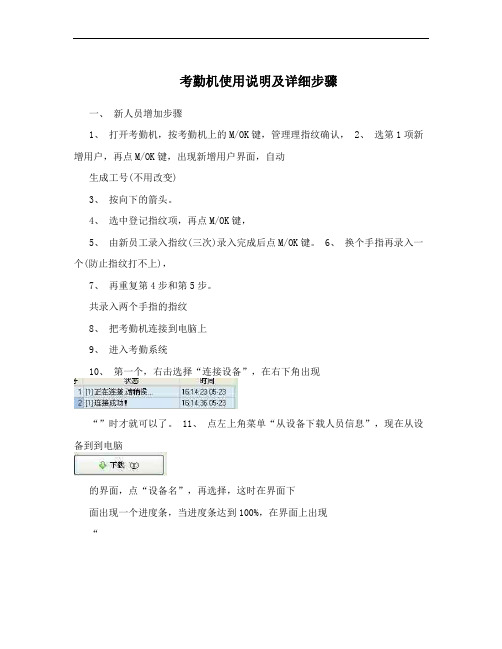
考勤机使用说明及详细步骤一、新人员增加步骤1、打开考勤机,按考勤机上的M/OK键,管理理指纹确认,2、选第1项新增用户,再点M/OK键,出现新增用户界面,自动生成工号(不用改变)3、按向下的箭头。
4、选中登记指纹项,再点M/OK键,5、由新员工录入指纹(三次)录入完成后点M/OK键。
6、换个手指再录入一个(防止指纹打不上),7、再重复第4步和第5步。
共录入两个手指的指纹8、把考勤机连接到电脑上9、进入考勤系统10、第一个,右击选择“连接设备”,在右下角出现“”时才就可以了。
11、点左上角菜单“从设备下载人员信息”,现在从设备到到电脑的界面,点“设备名”,再选择,这时在界面下面出现一个进度条,当进度条达到100%,在界面上出现“”时下载完成,关闭界面12、在菜单上找到“”这个按钮,点“人员维护”,再打开的界面的左边点“总公司”,选择找到录入指纹时的编号,再界面姓名栏更改一下姓名,界面如下“”只更改姓”按钮,然后关闭名,其他不变,然后点菜单栏中的“界面13、点左边“”按钮,打开“从电脑到设备”界面,然后点“总公司”在其右边出现所有登记的号码,然后找到刚刚登记号码,点一下号码前面的“”去掉对号,然后点“”再点“”当上面的进度条达到100%时完成,出现以下界面“”,然后关闭本界面。
14、完成新人员信息的录入。
二、考勤记录导出步骤:1、选将考勤机与电脑连接2、进入考勤系统3、选择第1个设备,右击,从菜单中“连接设备”在界面右下角出现“”4、点左边菜单中的“”,出现“”当数据达到100%时下载完成5、点菜单中的“”按钮,从出现的界面中,“”选择员工和起止时间,点右边的“”按钮,然后点“”点“统计结果明细情况”,点“”再出现有界面上点“确认”,出现保存界面,选择个位置,点“保存”6、然后把导出的文件和考勤表一并发至人力资源部。
考勤机的使用方法和管理制度
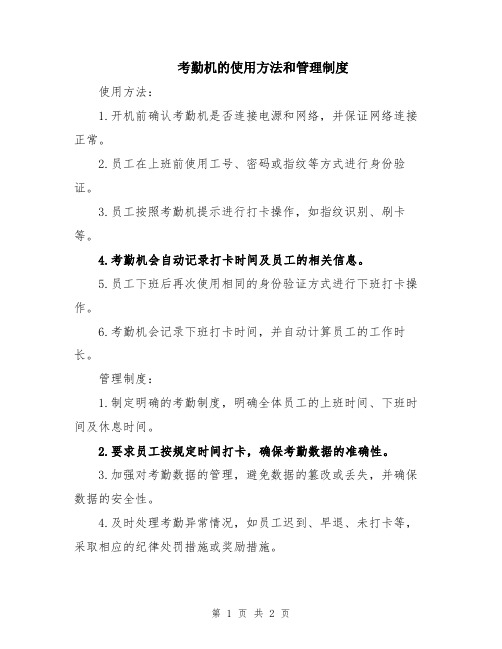
考勤机的使用方法和管理制度
使用方法:
1.开机前确认考勤机是否连接电源和网络,并保证网络连接正常。
2.员工在上班前使用工号、密码或指纹等方式进行身份验证。
3.员工按照考勤机提示进行打卡操作,如指纹识别、刷卡等。
4.考勤机会自动记录打卡时间及员工的相关信息。
5.员工下班后再次使用相同的身份验证方式进行下班打卡操作。
6.考勤机会记录下班打卡时间,并自动计算员工的工作时长。
管理制度:
1.制定明确的考勤制度,明确全体员工的上班时间、下班时间及休息时间。
2.要求员工按规定时间打卡,确保考勤数据的准确性。
3.加强对考勤数据的管理,避免数据的篡改或丢失,并确保数据的安全性。
4.及时处理考勤异常情况,如员工迟到、早退、未打卡等,采取相应的纪律处罚措施或奖励措施。
5.对于严重违反考勤制度的员工,可以根据公司的规定进行相应的处罚或表彰,确保员工遵守规章制度。
通过使用考勤机和实施严格的管理制度,可以有效地监督员工的出勤情况,提高工作效率,并便于进行考勤数据的统计和分析。
- 1、下载文档前请自行甄别文档内容的完整性,平台不提供额外的编辑、内容补充、找答案等附加服务。
- 2、"仅部分预览"的文档,不可在线预览部分如存在完整性等问题,可反馈申请退款(可完整预览的文档不适用该条件!)。
- 3、如文档侵犯您的权益,请联系客服反馈,我们会尽快为您处理(人工客服工作时间:9:00-18:30)。
SD 系列考勤机初次使用说明
适合机型:ZD120SD 、ZD100SD 、ZD10SD 、ZD20SD 、ZD30SD
给考勤机接上电源,按考勤机键盘上的开机键,开机后,在考勤机上注册所有员工的指纹信息,并记下他们登记时的登记号码。
一、 用户登记
指纹考勤机登记(验证)方式有:指纹、密码和感应卡(可选)三种。
所有指纹考勤机都包含指纹、密码两种验证方式,感应卡验证方式只在部分机型中存在。
用户登记时,每人只能有一个唯一的“登记号码”,且必须与考勤管理软件中的用户编号(一般为工号、学号等)、登记号码一一对应;每个“登记号码”最多可以登记3枚指纹(其中2枚为备份指纹)和1个密码(或1个感应卡号)。
指纹登记
指纹考勤机,正常工作界面如下:
指纹登记步骤:考勤机正常工作状态下,按【MENU 】键,进入主菜单->【注册用户】->【用户】->【指纹注册】->输入注册号码->按压手指三次->保存->退出。
详细操作过程请参照以下图文: 按【MENU 】键后显示主菜单如下:
选择【注册用户】按OK 键,显示如下:
“欢迎”,->设备属性设备屏幕显示文本中设置。
选择【用户】按OK 键,显示如下:
选择【指纹注册】按OK 键后,显示如下:
用数字键输入相应的登记号码号,再按OK 键,显示如下:
将手指按压到指纹采集仪,然后离开,根据界面提示用同一个手指按压第二次和第三次后,如果登记成功,则显示如下:
注:0001-0
最后一位数字0代表第一枚指纹。
注:登记号码范围为1-9999
第一次登记,登记号默认为0001。
同时语音提示:登记成功。
登记成功界面显示后,会继续显示如下:
要继续登记指纹则按OK 键,继续下一个注册号码的指纹注册:
登记新的指纹信息按OK 键,接着重复以上的操作步骤。
如果要为已登记的用户备份另一枚指纹则按ESC 键,再选择【指纹注册】-> 输入已注册号码 ,按OK 键确认登记备份指纹信息(我司的指纹考勤机可以备份多达两枚指纹)显示如下:
二、 感应卡号登记(可选)
提示:只有带感应卡功能的部分机型具备此功能,请以实机为准。
按【MENU 】键进入主菜单 ->【用户注册】->【用户】,显示如下图:
选择【ID 卡登记】按OK 键,显示如下:
将感应卡放至感应区,显示如下:
按OK键,登记完成。
按ESC键退出。
三、密码登记
按【MENU】键进入主菜单->【用户注册】->【密码注册】,显示如下图:
选择【密码注册】按OK键,显示如下:
键后进入登记新密码,显示如下:
第一次输入完密码后,要求第二次输入确认密码,显示如下:
重复输入一次密码,按OK 键,当二次输入的
密码相同时,显示如下:
显示密码注册成功,同时语音提示:密码注册成功。
一个用户密码注册成功后,会显示询问继续注册下个用户密码界面,如下:
1)0001-P ,字母P 代表登记的是密码。
2)两次输入的密码不同,将提示重新输入。
密码最多可输入四位,超过四位,会“滴”一声,需重新输入不超过四位的密码。
提示:
考勤机在没有登记管理员的情况下,任何人都可以修改指纹考勤机的设置。
如果已登记了管理员,那您必须经过管理员验证才能修改考勤机设置。
“管理员”具有管理这台机器的最高权限,可以对指纹考勤机进行任何设置。
密码登记中,在输入登记号码时,只需输入非零部分及其以后的数字即可。
如员工登记号为00050,则输入“50”就可以。
感应卡登记中,在进入“感应卡号输入”项后刷卡感应,ID卡号自动显示在屏幕上,按OK键保存,登记成功。
登记完成后,最好验证一下您的指纹,以检测指纹登记的有效性。
检测方法是在正常的工作界面上,按压您所登记的指纹,如果识别成功,那说明您的指纹纹路清晰、登记质量较好。
如果识别难通过,说明您登记的指纹质量不高或指纹纹路不好,需重新登记或更换另一手指登记。
